Cách chuyển danh bạ từ iPhone sang Android
Khi bạn thay đổi điện thoại của mình, một trong những tác vụ gây phiền nhiễu nhất là chuyển danh bạ từ điện thoại cũ sang điện thoại mới. Một cách để chuyển danh bạ từ iPhone sang bất kỳ thiết bị nào khác sẽ kết nối nó với máy tính của bạn, đồng bộ hóa danh bạ bằng iTunes và cầu nguyện rằng thiết bị mới có thể đồng bộ hóa với iTunes. Dưới đây là một số cách bạn có thể dễ dàng chuyển danh bạ từ iPhone sang Android.
Sao lưu danh bạ trên iPhone
Phương pháp 1: sao lưu danh bạ vào tệp vcf
Có một ứng dụng iOS rất tiện dụng được gọi là Sao lưu danh bạ của tôi cho phép người dùng sao lưu danh bạ của họ ở định dạng VCF hoặc CSV và lưu chúng trực tuyến.
Sau khi cài đặt, chạy ứng dụng và nó sẽ hiển thị cho bạn tổng số liên lạc bạn có trên iPhone của bạn.

Trước khi bạn bắt đầu sao lưu, trước tiên hãy chạm vào biểu tượng bánh răng nhỏ ở dưới cùng bên phải và thay đổi loại xuất thành “vCards”.

Tiếp theo, quay trở lại màn hình chính và bấm vào nút "Sao lưu". Thao tác này sẽ sao lưu tất cả địa chỉ liên hệ của bạn ở định dạng vCards. Sau khi tạo bản sao lưu, gửi email tệp (tới địa chỉ Gmail của bạn) từ bên trong ứng dụng cho chính bạn.

Phương pháp 2
Nếu bạn không thích cài đặt các ứng dụng của bên thứ ba, bạn có thể định cấu hình iPhone để sao lưu danh bạ của mình vào Google. Tất cả những gì bạn phải làm là thiết lập tài khoản CardDAV bằng địa chỉ Gmail của bạn. Để làm như vậy, hãy chuyển đến “Cài đặt -> Thư, Danh sách liên hệ, Lịch và nhấn vào Thêm tài khoản”. Từ đó, chạm vào "Khác" và chọn "Thêm CardDAV" trong tiêu đề Danh bạ.

Chỉ cần nhập các chi tiết bao gồm thông tin đăng nhập và máy chủ của bạn. Đảm bảo bạn viết địa chỉ email đầy đủ của mình trong trường tên người dùng và sử dụng google.com làm máy chủ. Nhấn vào Tiếp theo và bạn đã hoàn tất. Sau khi thiết lập, mở ứng dụng danh bạ của bạn và ứng dụng sẽ tự động đồng bộ hóa danh bạ của bạn với tài khoản Google của bạn.
Khôi phục danh bạ trên Android
Nếu bạn đang sử dụng Phương pháp 1 để tạo bản sao lưu danh bạ, hãy mở ứng dụng Gmail đi kèm với điện thoại và mở tệp vcard mà bạn đã gửi cho chính mình trước đó. Nó sẽ hỏi bạn ứng dụng nào bạn muốn sử dụng để mở tệp. Chọn “Điện thoại” và nó sẽ khôi phục tất cả các số liên lạc vào thiết bị của bạn.

Nếu bạn đang sử dụng Phương pháp 2, bạn chỉ cần đảm bảo rằng điện thoại của bạn được kết nối với tài khoản Google của bạn. Chuyển đến “Cài đặt -> Tài khoản & đồng bộ hóa” và nhấn vào tài khoản Google của bạn.

Bây giờ, hãy nhấn vào “Đồng bộ danh bạ” và nó sẽ khôi phục tất cả các liên hệ của bạn.

Đến cuối cùng
Cá nhân, tôi đã sử dụng phương pháp đầu tiên để chuyển các địa chỉ liên lạc vì nó ít tốn thời gian hơn và có thể hoàn thành công việc trong năm phút hoặc lâu hơn. Bạn sử dụng phương pháp nào để chuyển danh bạ từ iPhone sang bất kỳ thiết bị nào khác? Chúng tôi muốn nghe về nó trong phần bình luận bên dưới.
Tín dụng hình ảnh: Flickr

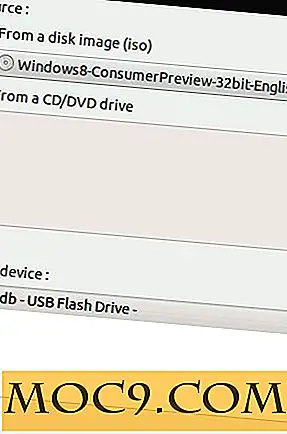
![Tính năng nào bạn muốn nhất cho iPhone 5S sắp tới? [Thăm dò ý kiến]](http://moc9.com/img/poll-result-JOBS-movie.png)




